Cómo crear actividades dirigidas
Te explicamos cómo añadir y editar las actividades y servicios que podrás programar posteriormente en vuestro horario.
Te explicamos cómo añadir y editar las actividades y servicios que podrás programar posteriormente en vuestro horario.
Todos vuestro socios podrán consultar y reservar los mismos desde diferentes canales como la app Móvil o los kioskos táctiles.
Procedimiento para Añadir, Editar o Eliminar Actividades
Accede al menú Actividades > Editar > Listado de Actividades.
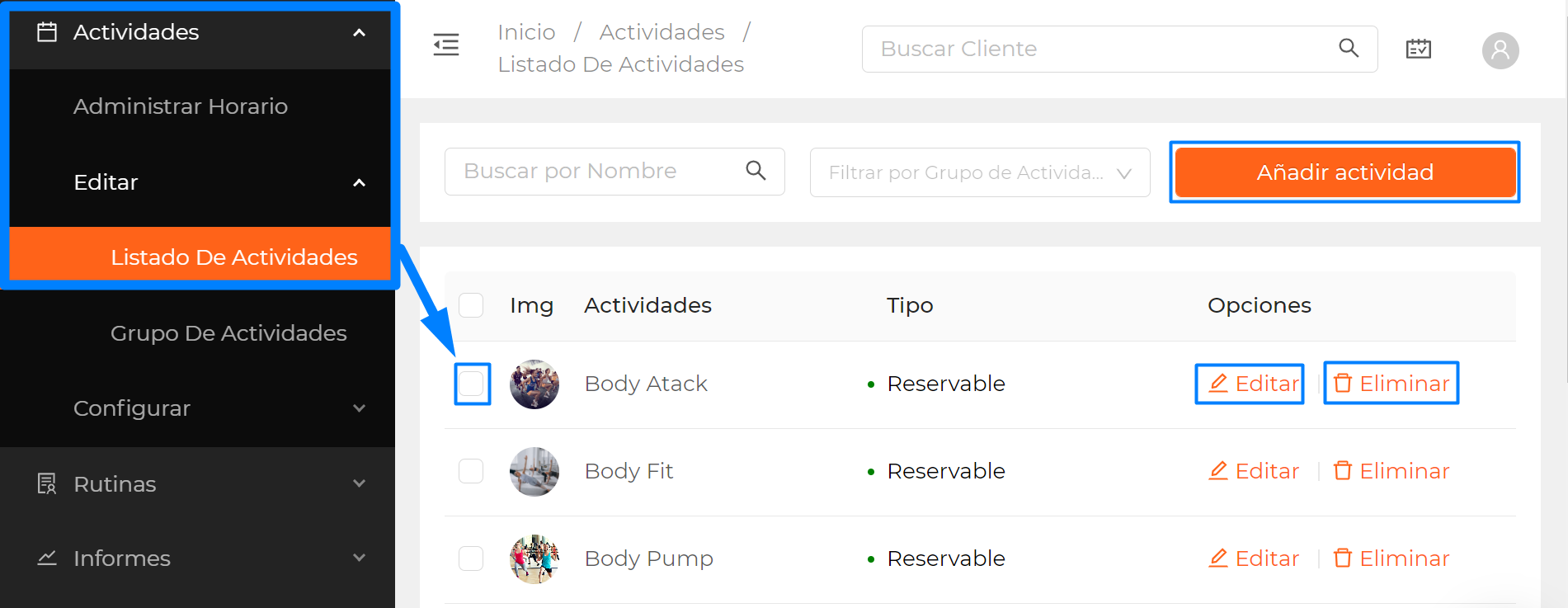
Desde el menú Listado de actividades podrás realizar las siguientes acciones:
- Añadir una nueva actividad o servicio (reserva de sala fitness, por ejemplo=
- Editar una actividad o servicio.
- Eliminar una o varias actividades: para eliminado múltiple, marcar las casillas de las actividades a eliminar, y pulsar sobre el botón Eliminar Seleccionados que aparece en la parte inferior de la pantalla.
Añadir o Editar Actividad
Haz clic sobre Añadir actividad, o bien sobre la opción Editar de la última columna. Aparecerá una ventana en la que podemos introducir o modificar los parámetros de la actividad:
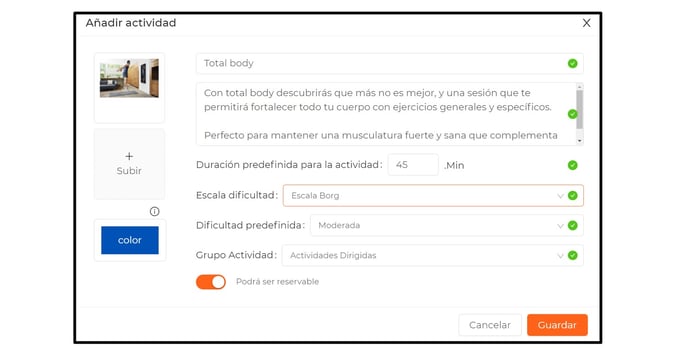
- Nombre de la Actividad: sólo se puede introducir un idioma
- Descripción de la Actividad. aconsejamos que la descripción sea breve y atractiva, invitando a los socios a probar la misma.
- Duración de la Actividad. Tiempo “predeterminado” que dura la actividad. Posteriormente, podremos concretarlo en el horario, y adaptarlo en función del día y la hora en la que se va a impartir.
- Escala de Dificultad. es opcional, aconsejamos la de Borg por su popularidad.
- Dificultad Predeterminada. nivel de intensidad o dificultad que se asignará por defecto al programar la actividad en el horario. Más tarde podremos modificarlo para cada evento.
- Grupo Actividad: tipo de actividad. Normalmente se usan grupos como cardio, tono, o cuerpo y mente. , pero recomendamos una clasificación de grupos basado en el tipo de servicio (Clases grupales, Reserva Sala Fitness, Piscina...). La app Trainingym permite al usuario filtrar el horario por grupos. Optar por servicios en lugar de tipos de actividad facilitará en mayor medida la consulta. Tutorial de configuración de Grupos.
- ¿Podrá ser Reservable?: si se activa, la actividad aparecerá por defecto como reservable al programarse en el horario.
- Color: aparece como franja de color en el horario de la app.
- Subir Imagen. Imagen que se mostrará en el horario de la aplicación móvil. Las Proporciones (píxel) recomendadas son las siguientes:
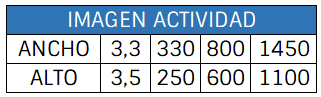
Si el botón de Guardar no aparece en naranja, es porque falta por completar alguno de los campos obligatorios (como la descripción o la dificultad).
Una vez completados los campos mencionados, la actividad quedará guardada.
Desde este momento, podremos programar el horario para dicha actividad en el horario de actividades.